
Audacity es una de las mejores aplicaciones de edición de audio disponibles en la actualidad. Parte de la razón de esto es que es gratis para descargar y usar porque es de código abierto. La otra parte es que es potente y totalmente capaz de crear audio profesional tan bien como Adobe Audition o Pro Tools de Apple. Independientemente de su experiencia como podcaster, saber cómo editar un podcast en Audacity es una habilidad en la que querrá trabajar. Queremos guiarlo a través de los conceptos básicos del programa y también mostrarle algunas de las mejores prácticas para que su audio sea tan nítido y limpio como cualquier otra cosa que transmita a través de sus auriculares desde un estudio importante.
Suscríbete a nuestro canal de Youtube
Independientemente de su plataforma, Audacity tiene un lanzamiento para ello. Los desarrolladores actualizan constantemente los clientes para Mac, Windows y Linux, lo que también es otro beneficio de usar este en lugar de un editor de audio diferente. Tendrá las mismas opciones y la misma interfaz de usuario independientemente de dónde esté trabajando. Si eres un podcaster en movimiento, es una ventaja bastante fantástica.
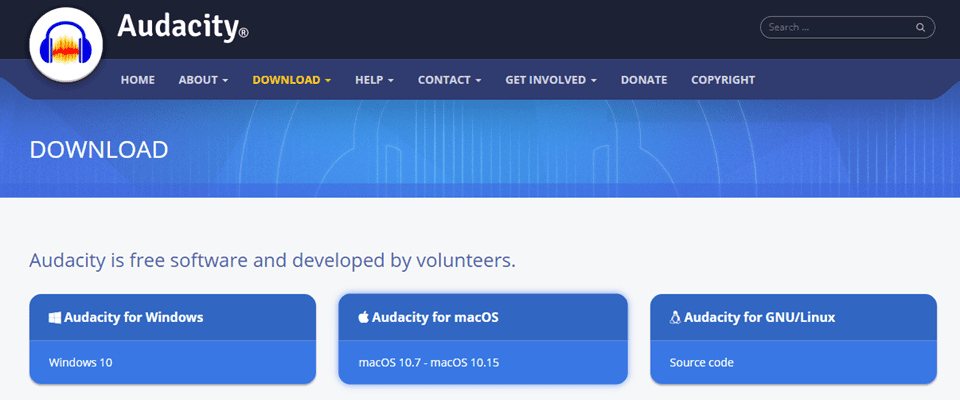
El proceso de instalación es simple para cada sistema operativo, y cuando inicia el programa por primera vez, se le presenta la misma interfaz, independientemente. Puede parecer un poco desordenado y caótico, pero en realidad es muy eficiente y conveniente una vez que te acostumbras.
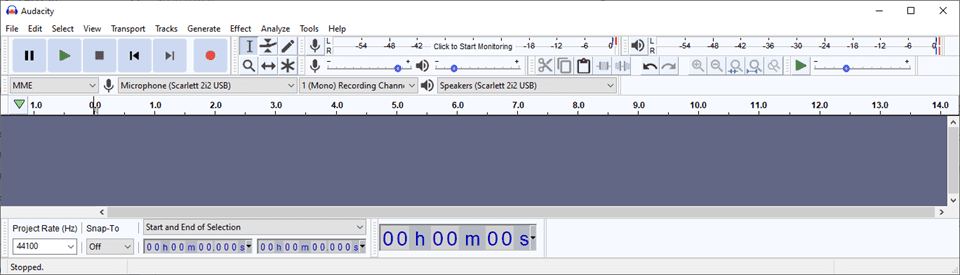
La mayoría de las funciones principales que necesita están a la vista, y la estructura del menú de Audacity es sorprendentemente intuitiva. El software de código abierto no siempre es el más fácil de usar, y el equipo de Audacity realmente lo ha mejorado a lo largo de los años.
Los basicos
Vamos a cubrir una gran variedad de funciones sobre cómo editar un podcast en Audacity, pero vamos a comenzar con los conceptos básicos que creemos que todos deberían saber antes de pasar a las partes más avanzadas de la creación de podcasts, como eq, reducción de ruido y ese tipo de cosas.
Abrir vs Importar
Brevemente, queremos tocar la diferencia entre el comando Abrir y Importar . Cuando elige Archivo – Abrir , está abriendo una nueva instancia de ese archivo. Cada vez que utilice Abrir , aparecerá una nueva ventana de Audacity con las formas de onda de ese archivo.
Importar, por otro lado, trae ese archivo a la ventana actual como una pista (o pistas) adicional.
Y como beneficio adicional, si usa el incorrecto, no se preocupe. Puede copiar/pegar formas de onda y pistas entre instancias de Audacity.
Elegir mono sobre estéreo
Puede que te estés preguntando, ¿por qué me dirían que use pistas mono en lugar de estéreo? Cuál es una pregunta válida. Si bien el estéreo puede sonar mejor en la mayoría de los casos, la respuesta es que mono y estéreo no importan tanto con los podcasts y el audio hablado en general. La tasa de bits es lo más importante .
Si está haciendo un podcast de alta producción con efectos de sonido y música, el estéreo puede ser el camino a seguir con una tasa de bits más alta. Pero para la mayoría de las personas con un solo micrófono que están entrevistando a otra persona con un solo micrófono, las pistas mono funcionan muy bien.
Cuando esté mirando la DAW principal (estación de trabajo de audio digital) para Audacity, verá un menú desplegable que le permite elegir la cantidad de canales de grabación.

Elija configurar 1 canal de grabación (mono) como predeterminado y estará listo para comenzar. Ahora, cada vez que presione el botón de grabación , será mono a menos que se cambie.
Además, cuando agrega una nueva pista a la grabación, puede elegir 1 o 2 canales.
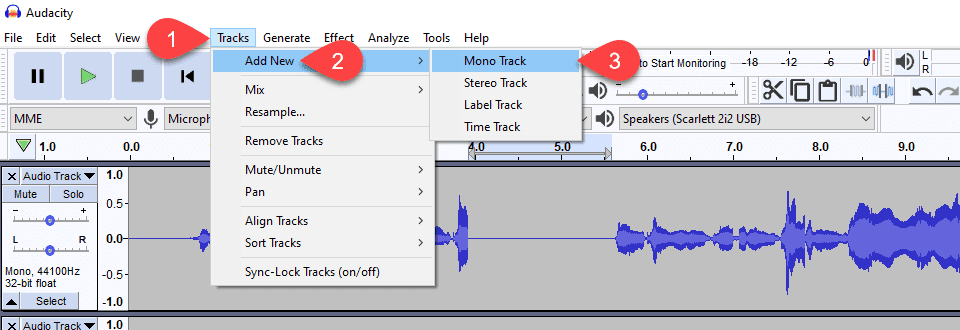
Simplemente vaya a Pistas – Agregar nuevo – Pista mono.
Dividir una pista estéreo
Si tiene una pista estéreo y necesita convertirla en mono, es muy simple. Todo lo que tienes que hacer es hacer clic en la flecha desplegable en la pista .
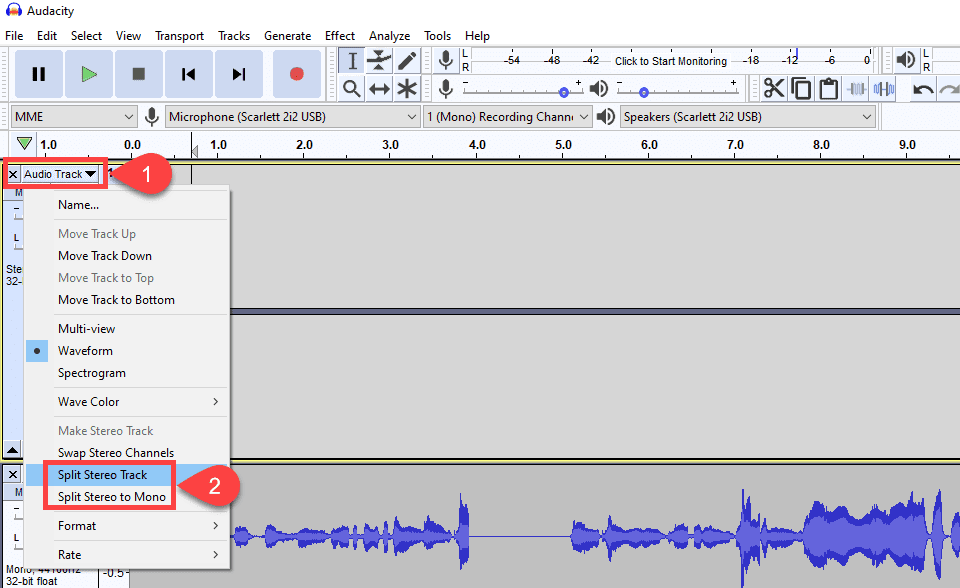
Luego tiene la opción de Dividir pista estéreo o Dividir pista estéreo a mono . Si bien estos parecen hacer lo mismo, en realidad son bastante diferentes. Cuando elige Split Stereo Track , eso simplemente toma los dos lados diferentes de los datos estéreo y los separa. Todavía tiene acceso completo a toda la forma de onda tal como se registró tanto en el lado izquierdo como en el derecho. Se designará como pista izquierda o derecha , con el audio panoramizado a ese lado, respectivamente.
Cuando elige Dividir pista estéreo a mono , en realidad está sumando esas pistas en una sola pieza de audio y panoramizándola hacia el centro. Puede leer una guía increíblemente detallada sobre la suma y el debate entre mono y estéreo en los manuales de NPR para productores de audio y podcast .
Eliminación de una sección de una forma de onda
La edición real más común que va a realizar en un archivo de audio en Audacity es eliminar parte de la forma de onda . Y hacerlo también es increíblemente fácil y simple. Todo lo que tiene que hacer es hacer clic y arrastrar la selección que desea eliminar.
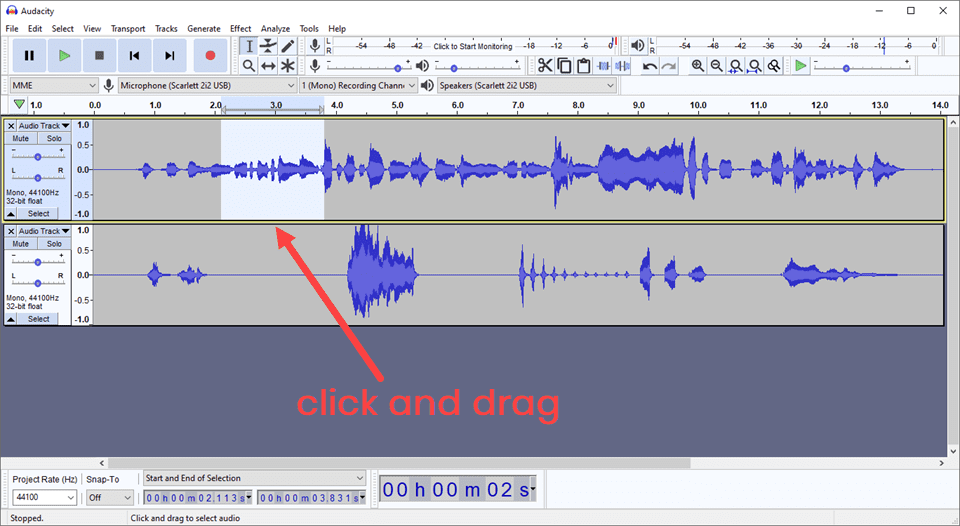
Luego simplemente presionas la tecla de retroceso o eliminar, y desaparece.
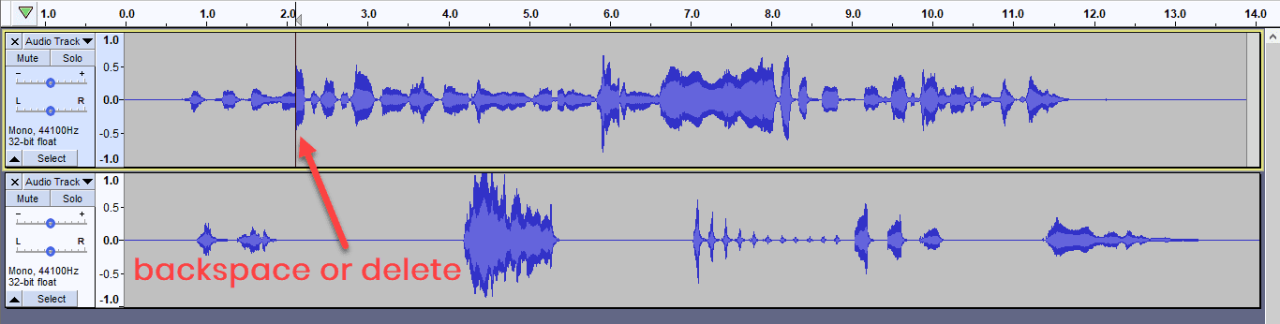
Ahora tenga en cuenta que cuando elimina una sección de una sola forma de onda, la longitud se ajusta en consecuencia. Cuando tienes una sola pista, está bien. Pero cuando tiene dos, como dos anfitriones separados o un anfitrión y un invitado, eso significa que el audio que antes no se superponía, ahora (probablemente) sí.
Así que hay dos soluciones a este problema en particular.
Solución 1: cortar ambas pistas simultáneamente
La primera es simplemente arrastrar el cursor a la segunda forma de onda para mantener alineadas las selecciones de marca de tiempo.
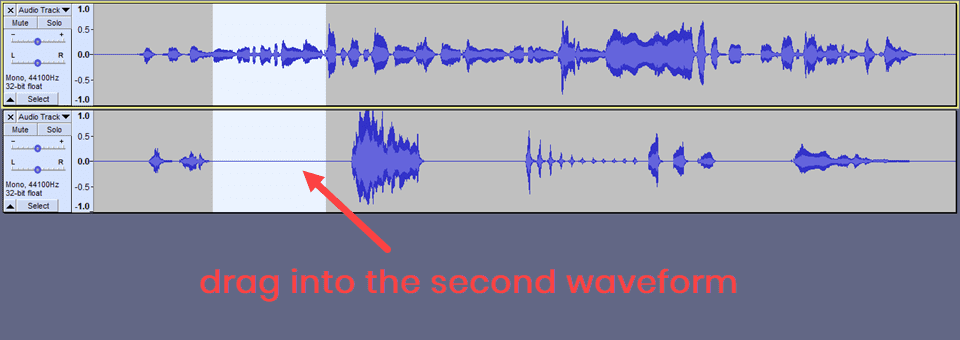
Cuando elimina la sección de audio, la elimina de ambas pistas, manteniendo su duración y sin superponer ningún audio.
Solución 2 – Pistas sincronizadas
Es increíblemente fácil pensar que te has arrastrado a la segunda o tercera pista, pero no es así. Cuando llegas al final y comienzas a mezclar, te das cuenta de que el audio se ha desviado irrevocablemente y tienes que empezar de nuevo. Es una pesadilla. Afortunadamente, algunas de las versiones más recientes de Audacity tienen una función llamada Bloqueo de sincronización . Y es glorioso.
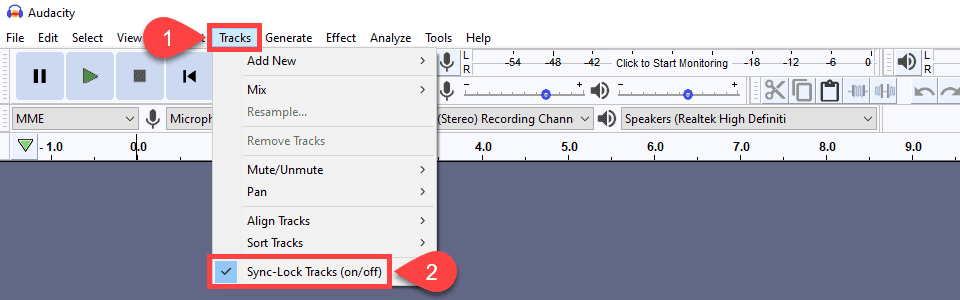
En el menú Pistas , active Sync-Lock Tracks . Luego, cuando seleccione cualquier sección de una pista, seleccionará automáticamente el mismo segmento de otra pista. Independientemente de si arrastraste el cursor hacia él o no.
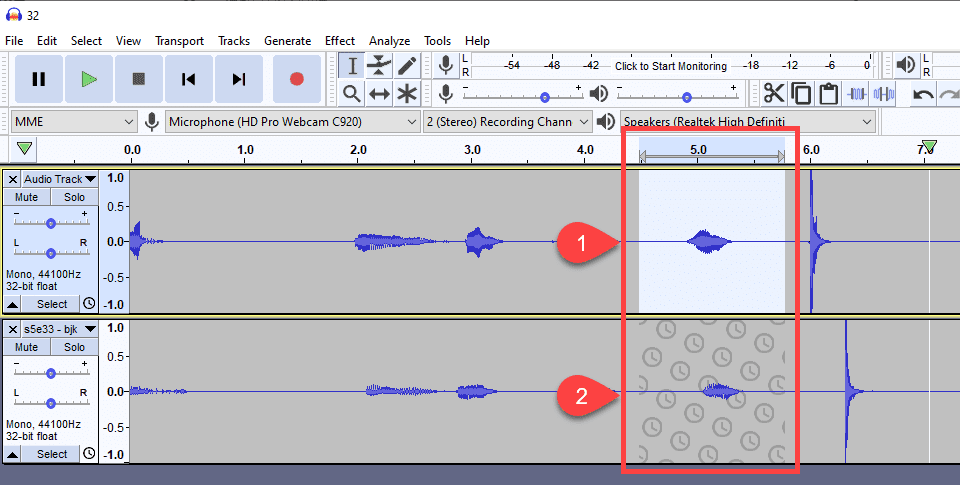
Como puede ver, las pistas bloqueadas por sincronización se indican mediante una superposición de iconos de reloj. Sin embargo, funcionan de manera diferente a un simple resaltado. Puede manipular la marca de tiempo de cualquier pista sincronizada, pero no siempre se aplica la misma acción. Por ejemplo, aplicar un efecto como normalización, reducción de ruido o generar silencio solo se aplicará a la pista original, no a las sincronizadas. Pero eliminar una parte eliminará todas las pistas sincronizadas simultáneamente.
La manipulación de pistas bloqueadas por sincronización es una herramienta mucho más poderosa que solo esto, y la documentación de Audacity muestra cómo usar la herramienta en varios grupos de pistas .
Cómo generar silencio en una pista
Hablando de generar silencio, a veces quieres agregar algo de tiempo para respirar (literalmente) en tu audio. Para agregar ese aire muerto a una pista, simplemente coloque el cursor donde desea que comience el silencio vacío. Seleccione Generar en el menú y haga clic en Silencio . También puede resaltar una sección de cualquier cantidad de formas de onda que desee, y reemplazará cualquier audio dentro de esa selección con silencio.
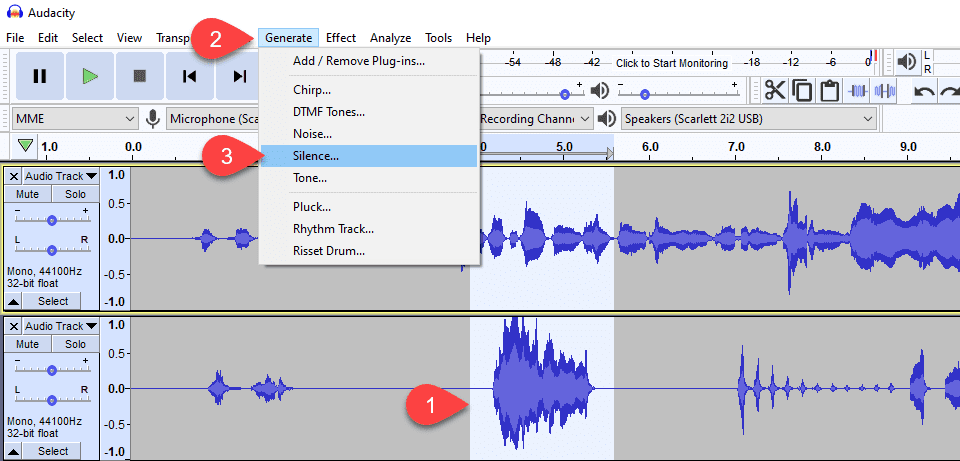
La cantidad de silencio se completará previamente en función de la sección resaltada. Si no seleccionó una sección, simplemente puede escribir la longitud que desea agregar.
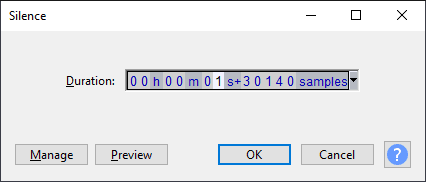
Y cuando presionas OK esta vez, en lugar de lo que sea que llenó ese espacio en la pista, es aire muerto.
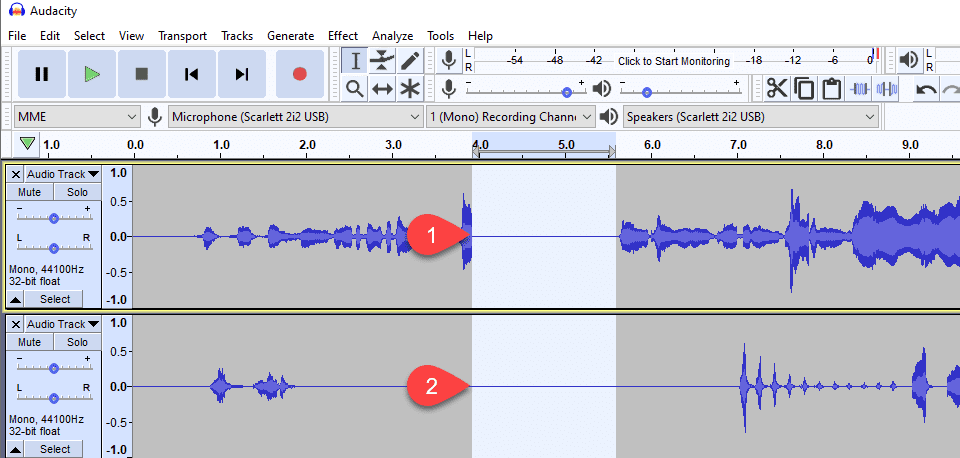
Este también es un buen método para usar si solo desea editar un poco de audio sin preocuparse por la sincronización de la pista o la falta de sincronización del audio. Debido a que puede generar silencio sobre el audio para reemplazarlo, es un método más seguro que simplemente eliminar parte de una forma de onda.
Cómo editar un podcast usando la herramienta Time Shift
Se puede acceder a la herramienta de cambio de tiempo presionando F5 o seleccionando su icono en el menú rápido. Se representa con la flecha de doble cara.

Lo que hace esta herramienta es permitirle mover una pista en su totalidad hacia arriba o hacia abajo en la línea de tiempo. El audio no se ajusta, solo se desplaza. Esta herramienta es útil para asegurarse de que todo esté alineado con sus pistas de audio. Una buena práctica es que todos los participantes que tienen sus propias pistas realicen una cuenta regresiva y luego aplaudan para asegurarse de que todo esté sincronizado con todas las pistas.
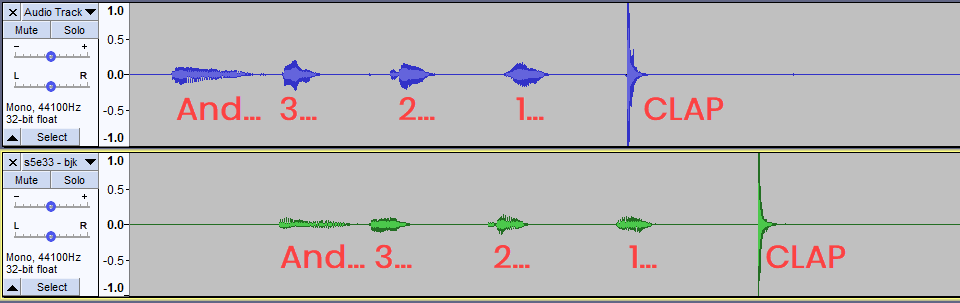
Usar la herramienta de cambio de tiempo es la mejor manera de asegurarse de que el audio esté alineado con precisión donde va.
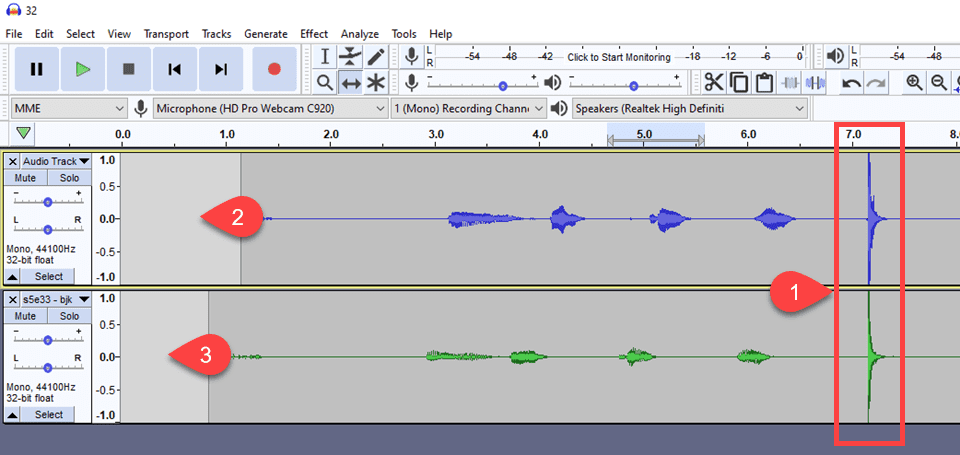
Tenga en cuenta que mientras los aplausos ahora están alineados, el audio anterior no lo está. Esta bien. Será silenciado o eliminado. Además, tenga en cuenta el comienzo de las pistas. Aunque ya no se alinean, son funcionalmente silenciosos donde no hay ninguna forma de onda.

Sin embargo, lo más probable es que sincronizarás las pistas y eliminarás el audio de todos modos.
Cómo editar la música de introducción y final de un podcast
Uno de los últimos elementos básicos para aprender a editar un podcast es agregar música y efectos de sonido. En realidad, es bastante simple de hacer, aunque puede ser un poco intimidante al principio. Para empezar, querrá crear al menos una pista adicional además de sus voces. Entonces, si tiene dos pistas, una para usted y otra para un invitado, entonces necesita tener una tercera (al menos) para la música de introducción/final. Si ya tiene la música guardada como un archivo separado, simplemente use Archivo – Importar para agregarla como una pista separada.
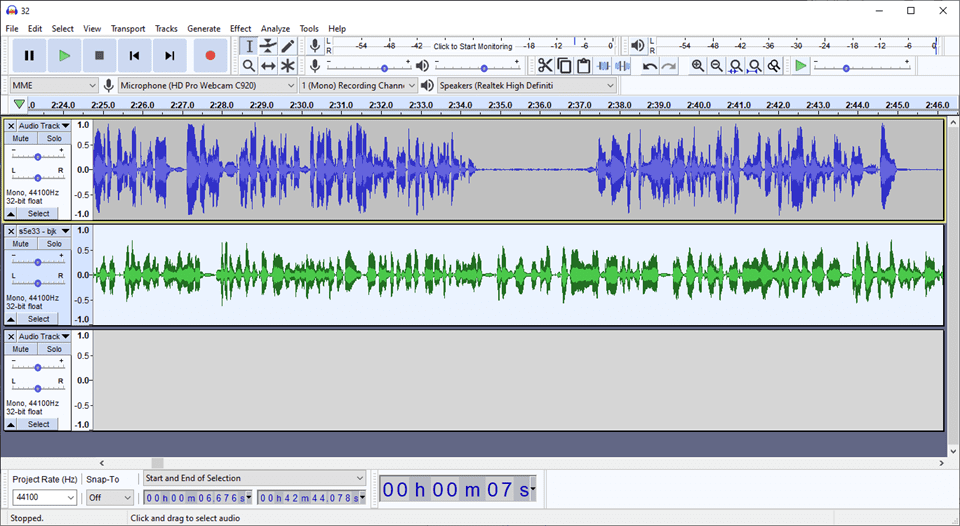
De lo contrario, puede presionar CTRL-V (o CMD-V) si desea pegarlo desde una pista o instancia diferente de Audacity. Probablemente verás algo similar a esto cuando estés listo.
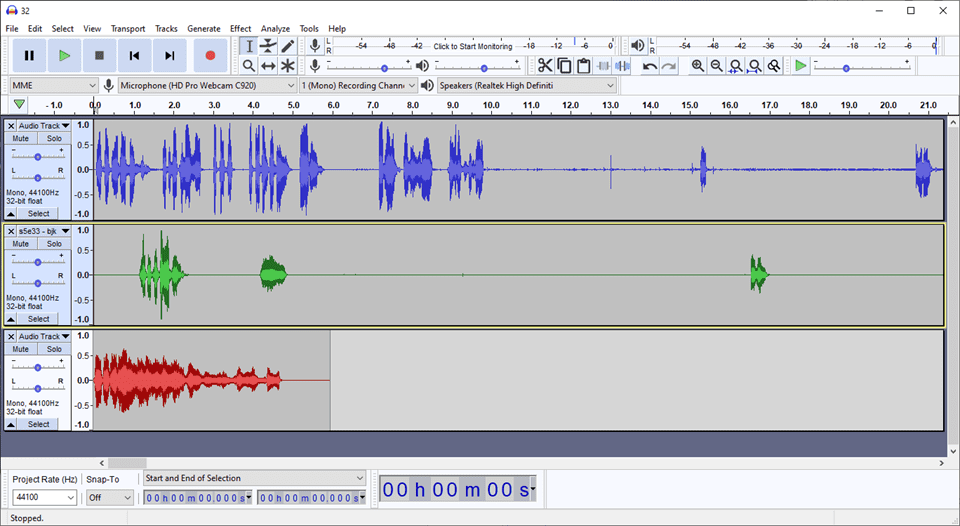
Usamos la herramienta de cambio de tiempo y los efectos de amplificación y aparición/desaparición gradual para hacer esto. Primero, queremos cambiar el comienzo de nuestro discurso lo suficiente para permitir que la música de introducción suene sin interrupciones.
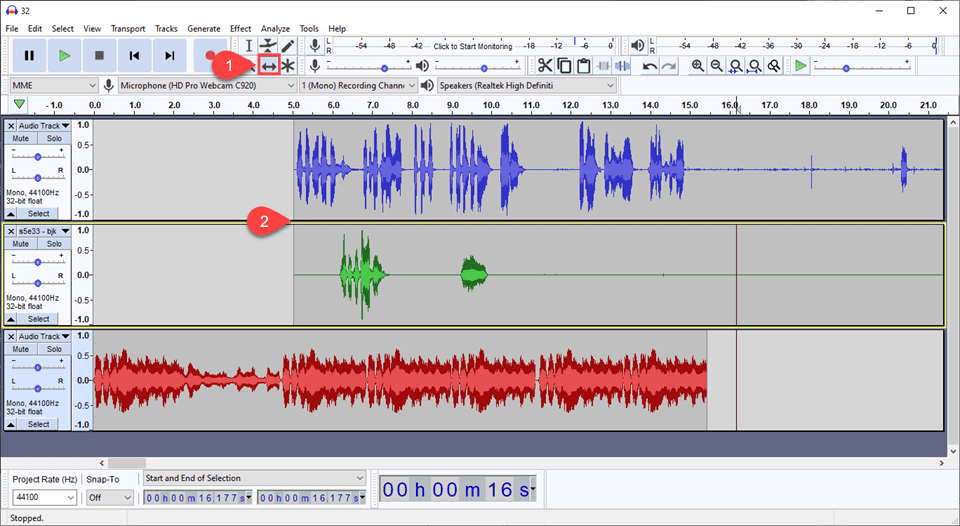
Ahora, queremos que nuestras voces se superpongan a la música a medida que se desvanece, en lugar de detenerse inmediatamente. Luego, resaltamos la parte de la música que queremos desvanecer, comenzando donde comienzan nuestras voces. Descubrimos que la mejor cantidad de música antes de que comiencen las voces es de 5 segundos porque si tiene un complemento pre-roll y alguien lo avanza rápidamente, sus voces tienen un poco de búfer antes de que se corten.
Una vez que haya cambiado el audio, elija Efectos – Desvanecimiento en el menú.
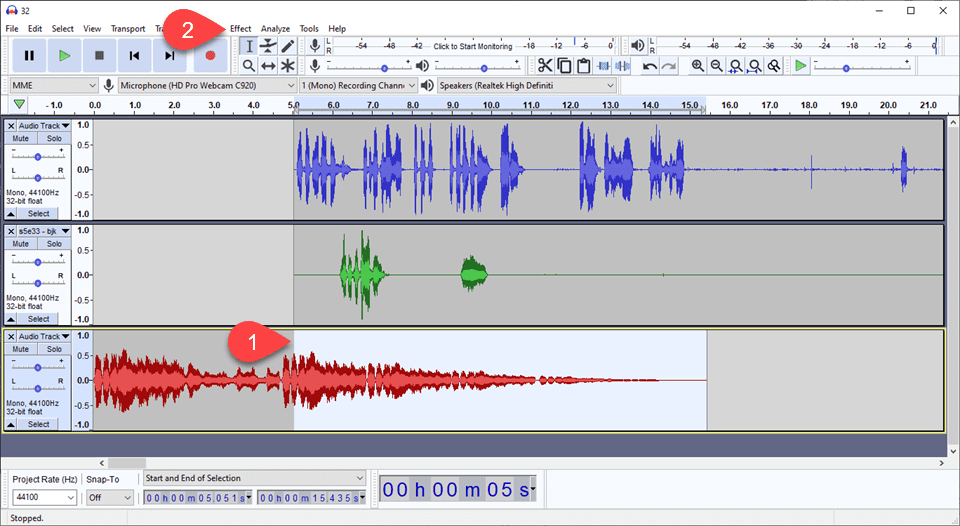
Puede aplicar Desvanecimiento más de una vez a la misma parte, si el primer desvanecimiento no lo lleva al nivel que desea. Si la canción sigue siendo demasiado alta, podemos volver al menú Efectos y seleccionar Amplificar aquí también. La herramienta Amplify , como veremos a continuación, no solo sirve para aumentar el volumen, sino también para reducirlo. En este caso, tendemos a reducir el efecto de desvanecimiento en -4 db .
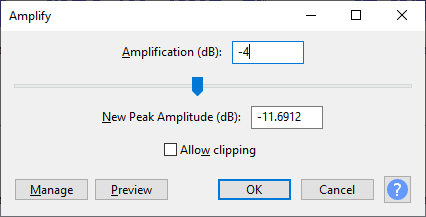
Luego, la forma de onda de la música debería verse así y sonar genial, como una voz superpuesta rápida a medida que la introducción se desvanece y luego entra directamente en el programa.
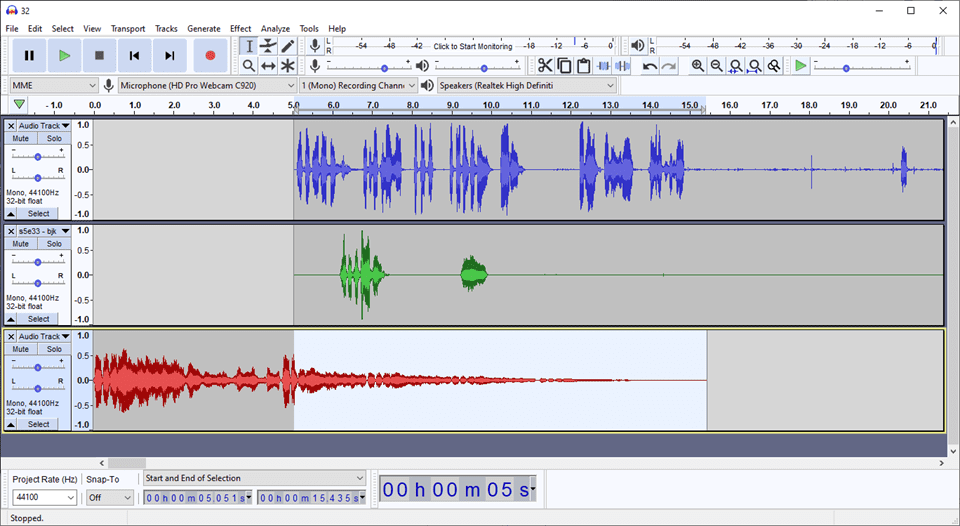
El final
La música final es más o menos la misma, solo que al revés. Pegará o importará la música y la desplazará en el tiempo para alinearla con los extremos de las otras pistas de audio.
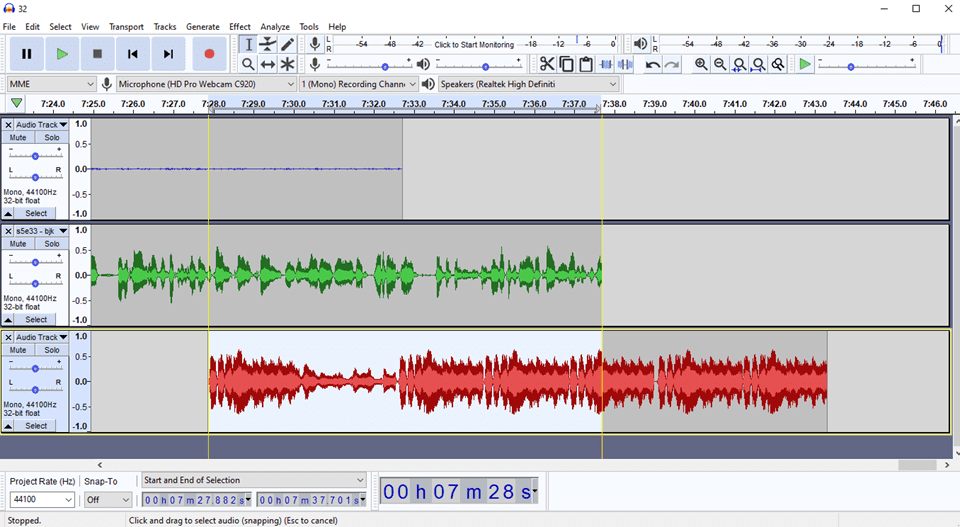
Luego use Effects – Fade In en la parte resaltada. Para la música final que suena bajo tu voz, nos gustan 10-15 segundos.
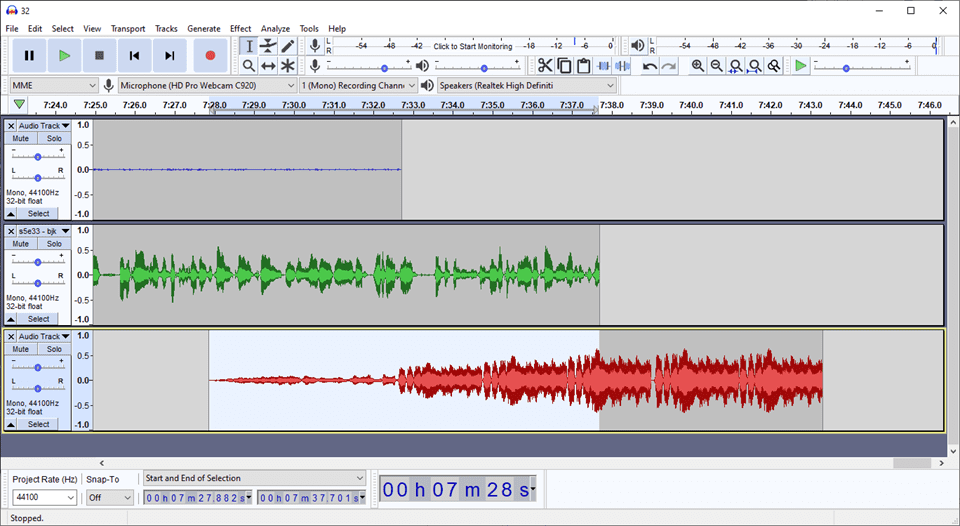
Esto indica que se acerca el final del episodio, que es posible que tenga información interesante para terminar, y les da a sus oyentes suficiente tiempo para tomar su dispositivo y prepararse para seleccionar el próximo podcast en su cola. No hay nada peor que algo que se reproduce automáticamente y que no quieres que se reproduzca automáticamente. Indicar que estás terminando es simplemente algo agradable para tus oyentes.
Consejos y herramientas de edición avanzada
Fuera de los conceptos básicos que hemos cubierto anteriormente, Audacity hace muchas cosas no solo para permitirle editar el audio en términos de contenido, sino también de calidad. Tiene acceso a una tonelada de efectos y varias herramientas que pueden aumentar la calidad de su podcast tanto o más que cualquier corte y ajuste de tiempo. Para saber realmente cómo editar un podcast, estos son esenciales.
Sugerimos usar la mayoría de estos consejos y herramientas en cada podcast que edites para que mantengas una calidad de sonido constante.
Usar ajustes preestablecidos
En muchos casos, Audacity viene con muchas configuraciones predeterminadas que funcionan lo suficientemente bien. Para los nuevos que están aprendiendo a editar un podcast, eso será suficiente. Sin embargo, una vez que se sienta un poco más cómodo, encontrará configuraciones que funcionen para usted a medida que las modifique aquí y allá. O encontrará una solución preestablecida completa para la ecualización o nivelación que desea usar todas y cada una de las veces.
En la mayoría de las ventanas de efectos, encontrará un botón Administrar .
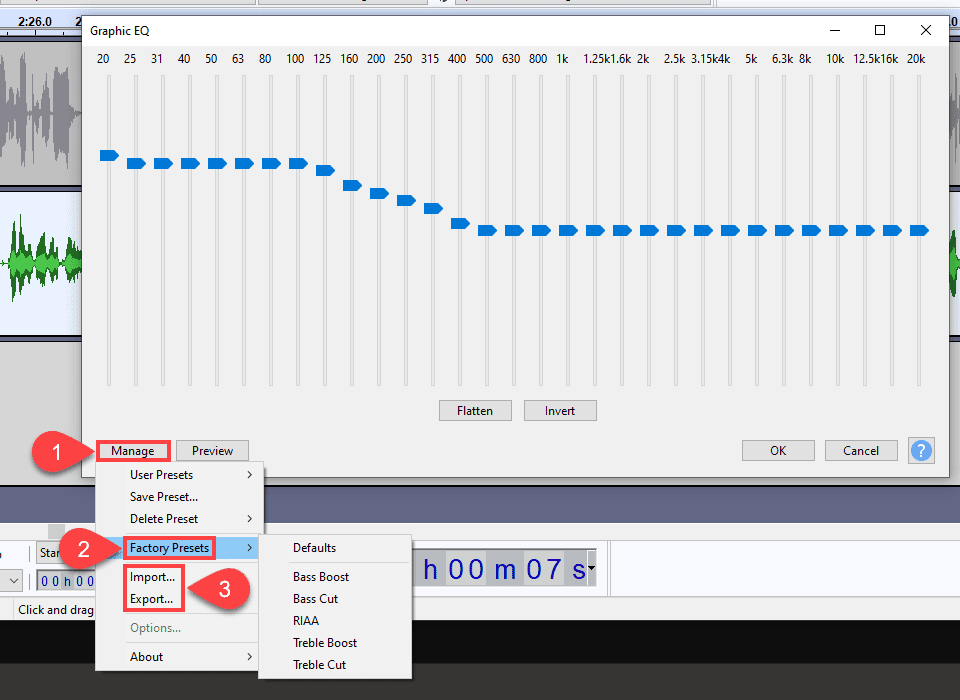
Debajo de eso, encontrará Guardar preajuste que hace exactamente lo que dice. Encontrará cualquiera que guarde en los ajustes preestablecidos de usuario para su uso posterior. Si hay otros ajustes preestablecidos además del predeterminado, se enumerarán en la opción Ajustes preestablecidos de fábrica , y luego Importar y Exportar son bastante sencillos.
Aparte de los que usted mismo establece, varios sitios web los tienen para descargar para que pueda importar ajustes preestablecidos y comenzar a editarlos de inmediato.
Reducción de ruido
Una de las herramientas más útiles para cualquier editor de podcasts es la reducción de ruido. No eliminará los ummms y ahhhs de usted o sus invitados. Pero eliminará algunos gruñidos, sibilancias y sonidos respiratorios, si se usa correctamente.
Sin embargo, la función principal es eliminar el ruido de fondo de la pista de audio. Como un ventilador en el fondo o escribiendo en el teclado mientras estás grabando. O algo más que simplemente zumba todo el tiempo. Como un vecino que corta el césped todos los martes por la noche a la misma hora que ha elegido grabar su podcast durante casi 5 años. (Extrañamente específico, ¿verdad?) Estos tipos de ruidos suelen aparecer como una parte larga y de pico bajo de la forma de onda. (Especialmente cuando los comparas con el habla o la música).
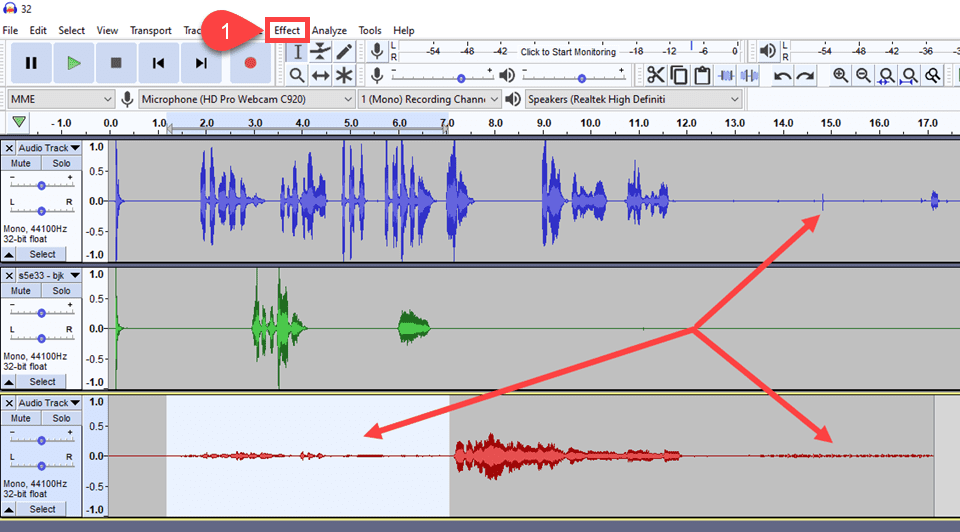
Para usar la herramienta Reducción de ruido , simplemente resalte una de las secciones que desea silenciar y reducir, como se muestra en la imagen de arriba. Luego, vaya a Efecto y busque Reducción de ruido de la hilarantemente larga lista de efectos que aparece. (Cortamos alrededor de 1/3 de los efectos para la captura de pantalla a continuación de una captura de pantalla de 1920 × 1080. Esa lista es larga ).
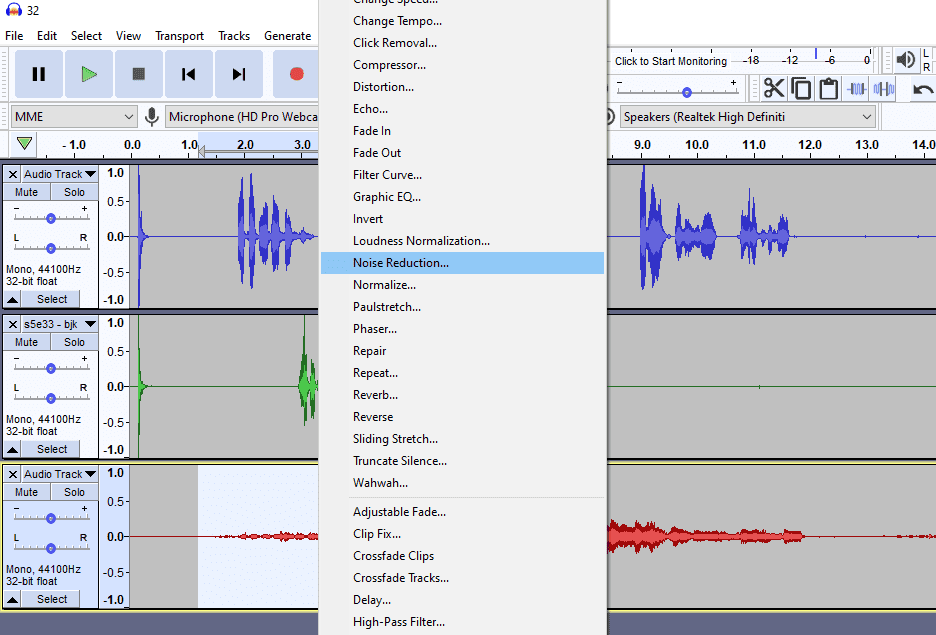
Ahora, creará el perfil de ruido para el sonido que desea eliminar. Simplemente haga clic en el botón para crear el perfil a partir de cualquier parte de la forma de onda que haya resaltado . Si no hay nada resaltado, no obtendrá ningún perfil.
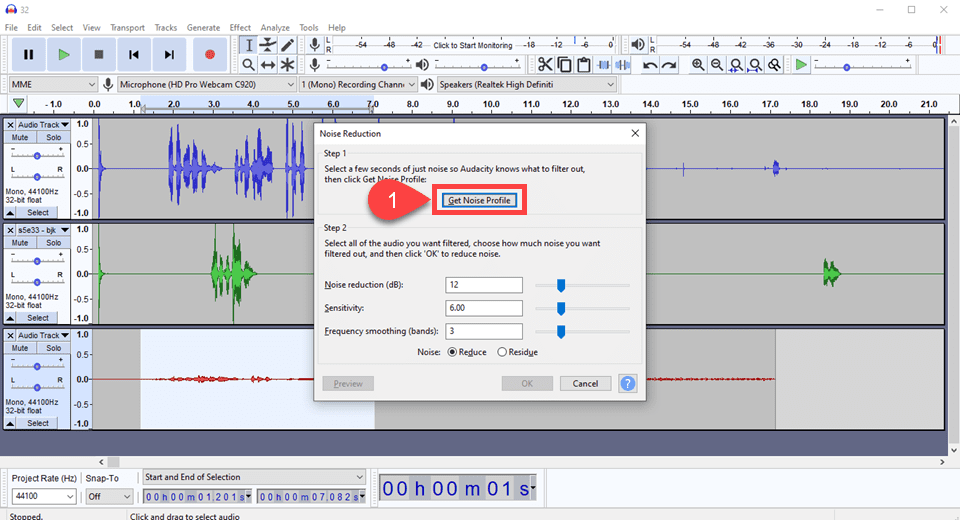
Después de ese proceso, todavía no has terminado. Debe seleccionar a qué parte de la pista desea aplicar ese perfil de ruido. O, en otras palabras, en qué parte de la pista desea reducir el ruido. En su mayor parte, resaltamos toda la pista y aplicamos el perfil de ruido de forma unilateral. Simplemente no aplique el perfil más de dos veces a cualquier área de la pista. Pierde una cantidad masiva y notable de calidad después de eso.
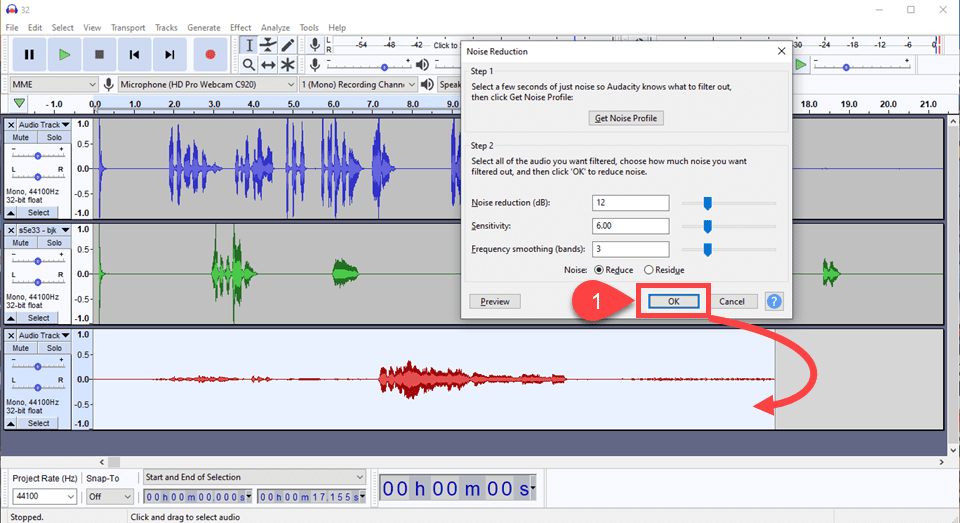
Una vez que ejecute, verá una diferencia notable en el tamaño de las formas de onda. El proceso reduce el perfil de ruido en todos los ámbitos.
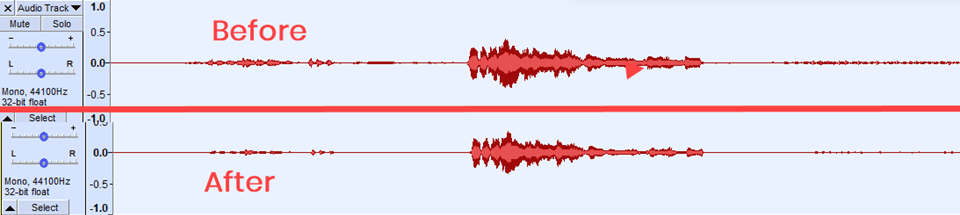
Cómo editar el volumen de la pista de un podcast
Bueno. Tomemos un segundo y digamos que esta parte es complicada. Y para los ingenieros de audio no capacitados, los conceptos son inquietantemente similares. Sin embargo, la ciencia real detrás de ellos es bastante diferente, aunque todos se usan para ajustar el volumen de una parte o la totalidad de una pista. Este es el mejor desglose único que hemos visto :
Amplificar : Amplificar aumentará el volumen de la sección que elijas. Hará esto incluso si está más allá del rango de recorte de la pista . Obviamente, esto solo debe usarse cuando tiene una pista muy silenciosa y sabe que aumentar el volumen no se cortará.
Normalizar : Esto es muy similar a amplificar, pero corregirá las compensaciones de CC en su pista. Normalizar también le permite establecer la amplitud máxima. Para una comparación, ver aquí
Compresión : Esta es una bestia completamente nueva. Hay libros enteros escritos sobre la compresión, pero en pocas palabras, lo que esto hace es hacer que las partes ruidosas sean más silenciosas y las partes silenciosas más fuertes. Esto le permite reducir el rango dinámico total del audio y, en la mayoría de los casos, creará un efecto de sonido más fuerte.
Amplificar
En nuestra experiencia, usar Amplify rara vez ha valido la pena para una pista completa. El aumento o la reducción es fantástico cuando necesita editar. Pero cuando esté trabajando en la pista como un todo o en un producto terminado, evite Amplify . Cuando desee cambiar una determinada parte del volumen de su pista, simplemente resalte esa sección y vaya a Efecto – Amplificar .
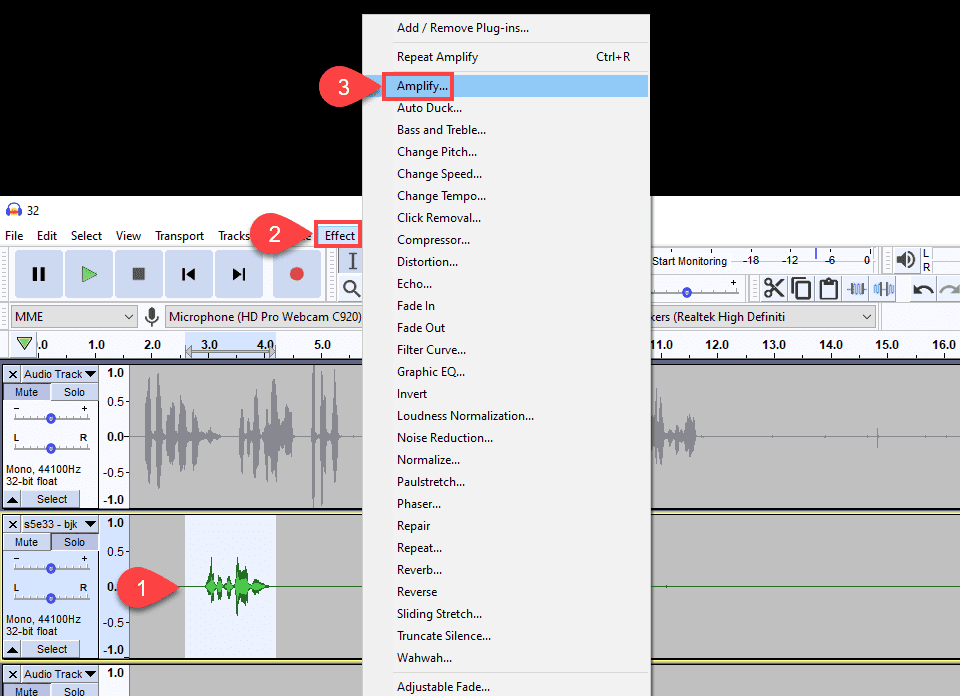
Luego, elija la cantidad que desea amplificar hacia arriba o hacia abajo (en decibelios).
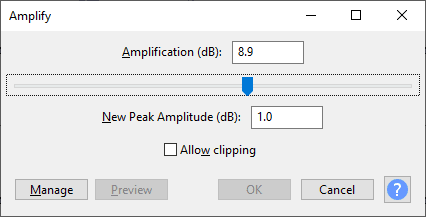
¡Y voilá! Has hecho que esa parte de la forma de onda sea mucho más fuerte (y en el caso de este ejemplo, horrible de escuchar).
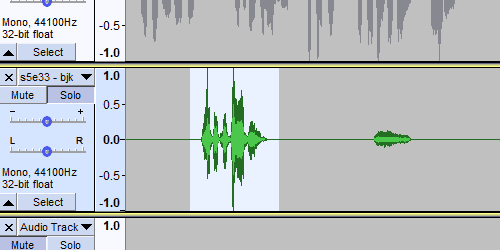
Normalización de sonoridad
Para muchos de ustedes, usarán la normalización de volumen al máximo. En muchos casos, es la forma más simple y fácil de hacer que varias pistas tengan el mismo volumen base. Esto se hace en LUFS ( Unidades de sonoridad relativas a la escala completa ), y desea apuntar a entre -16 y -20 LUFS, según la Sociedad de Ingenieros de Audio . No existe una regla estricta y rápida, pero durante años el estándar fue -16 LUFS para podcasts, así que eso es lo que vamos a hacer aquí.
En primer lugar, seleccione las pistas que desea normalizar al mismo volumen. Luego ve a Efecto – Normalización de sonoridad .
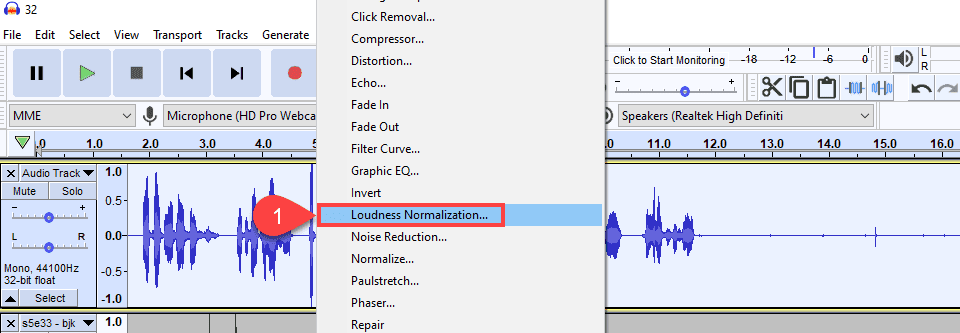
Luego elija establecer el nivel deseado en -16 LUFS en la ventana emergente.
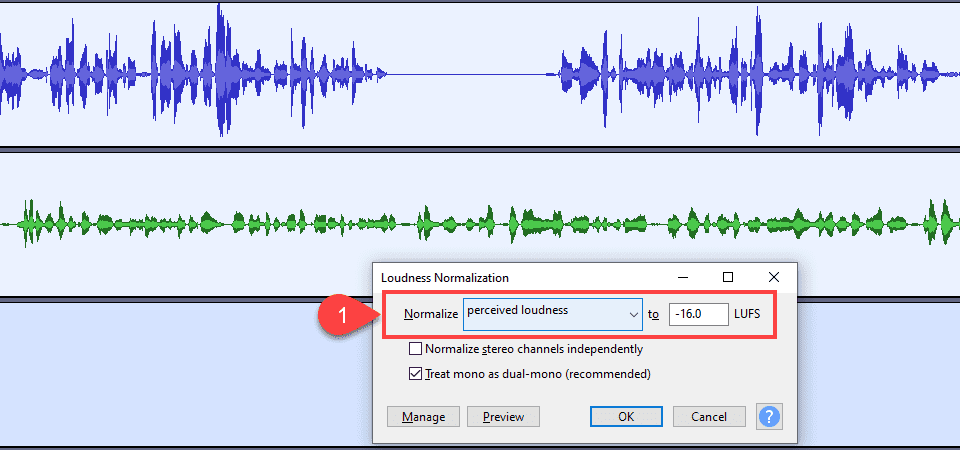
Y aquí están las mismas secciones de las pistas después de la normalización de -16 LUFS:
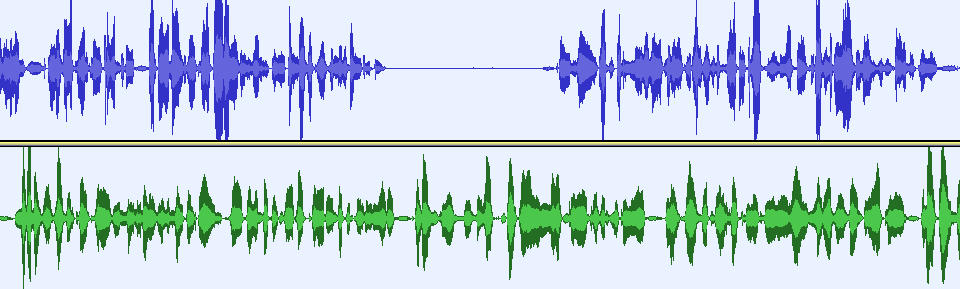
Lo que esto hizo, principalmente, fue llevar el más silencioso al nivel de la pista más ruidosa.
Compresión
Ahora, podría decirse que la compresión es la herramienta que cualquiera que esté aprendiendo a editar un podcast debería usar. Puede ser más efectivo mantener el sonido nivelado. Sin embargo, es una herramienta mucho más complicada que cualquiera de las otras, y lleva mucho tiempo convertirse en un experto en compresión. Comience de la misma manera que lo hizo anteriormente. Resalte sus pistas, luego vaya a Efecto – Compresor .
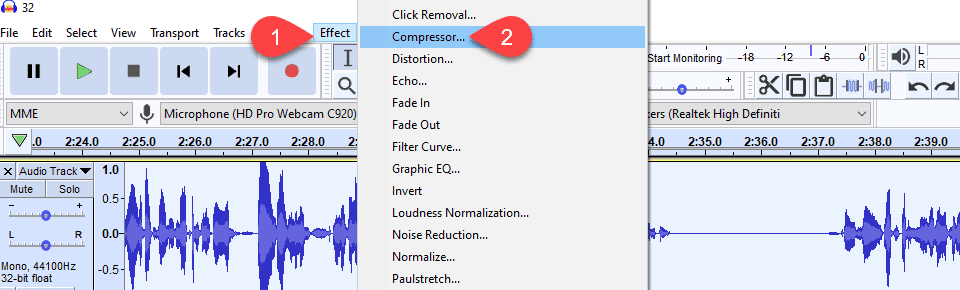
A continuación, verá este panel de opciones:
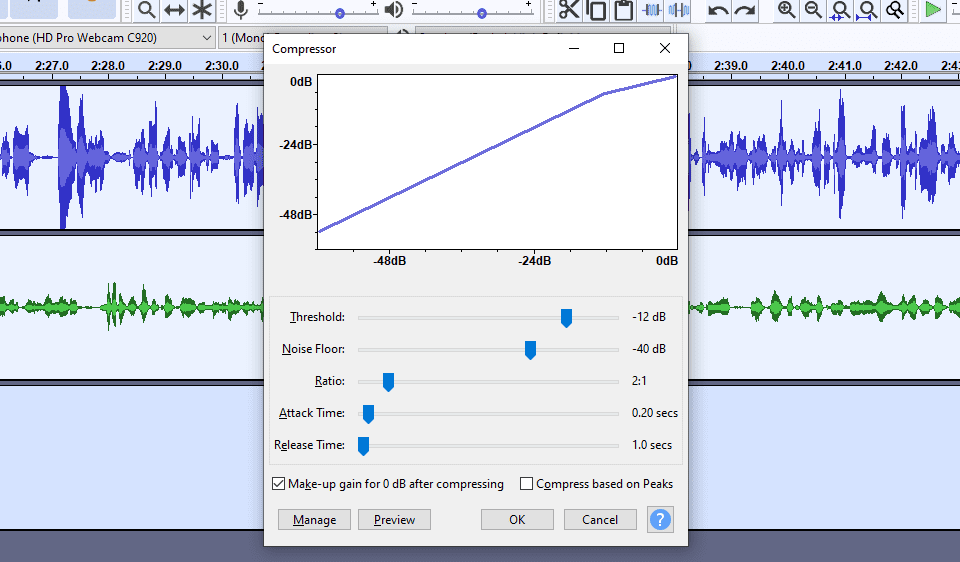
Con solo la configuración predeterminada, así es como se verá la forma de onda. Probablemente pueda ver que esto es un poco más incluso que simplemente usar el normalizador de volumen .
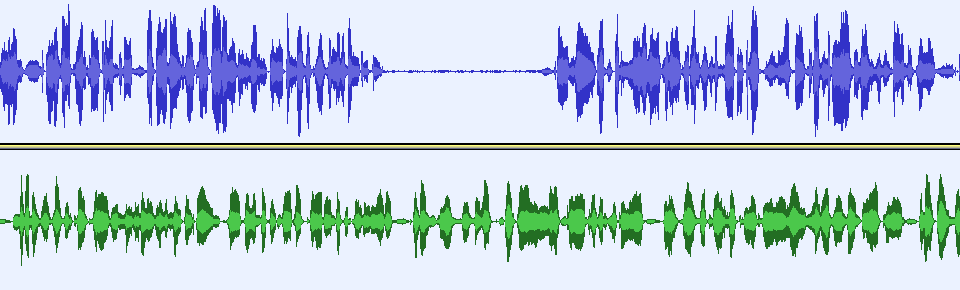
Creemos que el archivo nivelado por el compresor es el que mejor suena de estos tres. Sin embargo, debido a la naturaleza única de la compresión, es posible que no obtenga resultados consistentes con el audio de sus invitados o coanfitriones. Por eso, recomendamos estas herramientas.
Auphonic.com
Auphonic es un servicio de nivelación y reducción de ruido que nos ha hecho la vida mucho más fácil. Simplemente cargue su archivo y marque todas las casillas en la parte inferior, y Auphonic ejecutará un compresor y normalizador dinámico basado en algoritmos en su archivo.
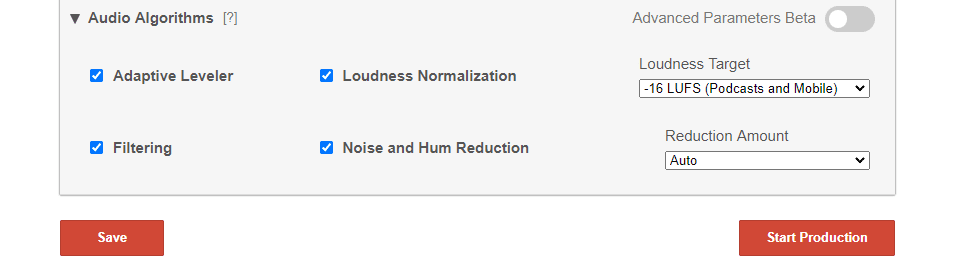
Según nuestra experiencia, ha producido algunos archivos de una calidad increíblemente alta.
Compresor dinámico de Chris
Un complemento gratuito para Audacity en sí mismo, puede usar Chris’s Dynamic Compressor . Si bien técnicamente tiene muchas más configuraciones que el compresor Audacity predeterminado, The Audacity to Podcast tiene un tutorial absolutamente maravilloso sobre cómo configurarlo y cómo aprovecharlo al máximo. Entonces, si quieres aprender más sobre eso, definitivamente escucha ese episodio .
Igualdad
Ahora bien, la ecualización (o EQ) es uno de los aspectos más importantes a la hora de saber editar un podcast, y por eso lo hemos guardado hasta aquí en el post para mencionarlo. Porque es intenso e importante, y queríamos que quitaras las otras cosas del camino antes de sumergirte aquí. De la propia documentación de Audacity sobre EQ, es…
…una forma de manipular sonidos por Frecuencia . Te permite subir el volumen de algunas frecuencias y bajar otras. Esta es una forma más avanzada de los controles EQ y Tone en muchos sistemas de audio.
Como ejemplo de ecualización, la curva definida por la configuración del control deslizante que se muestra a continuación cambia el balance de frecuencias altas y bajas en el audio, aumentando las frecuencias bajas. La configuración predeterminada es plana con todos los controles deslizantes establecidos en 0 dB.
El gráfico que mencionan es este:
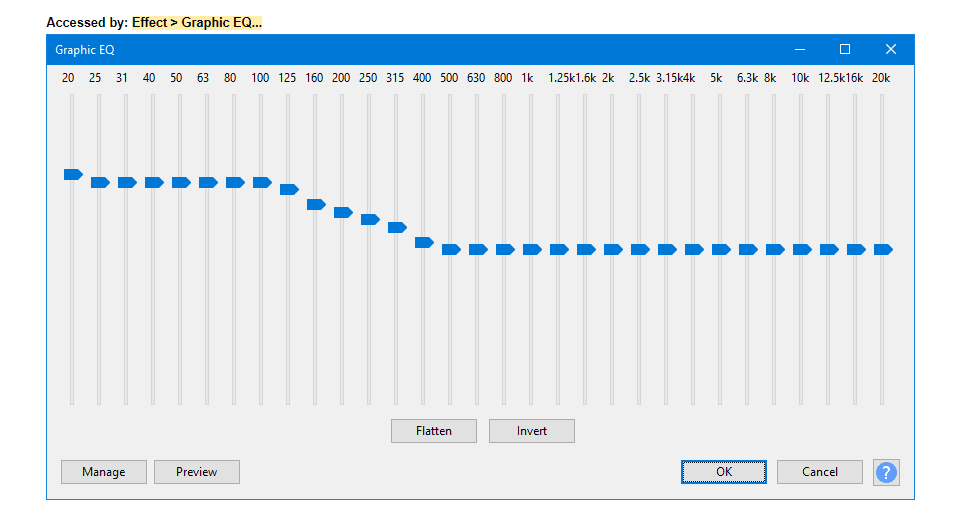
Como la mayoría de las otras cosas en esta sección, encontrará Graphic EQ en el menú Effect en Audacity. Simplemente resalte el audio que necesita ecualizar y haga clic en el elemento del menú.
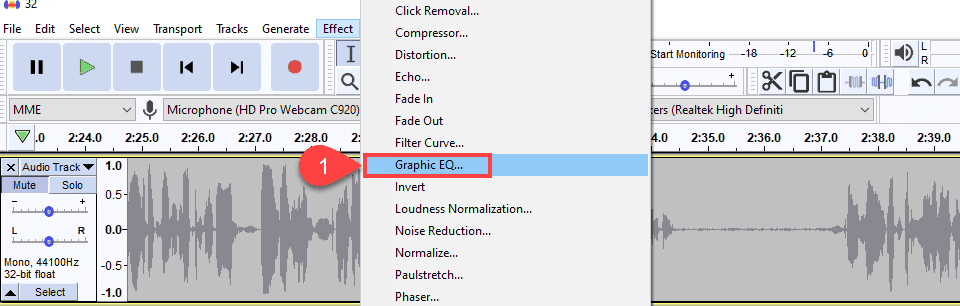
Obtendrá una ventana completamente plana en lugar de la curva, como se muestra arriba. Pero también tiene acceso al botón Administrar , que contiene el menú Preajustes de fábrica , donde puede elegir si necesita aumentar o reducir los graves o los agudos, o incluso usar el ecualizador estándar RIAA predeterminado . El preajuste RIAA está destinado a la música, no a la palabra hablada. Téngalo en cuenta.
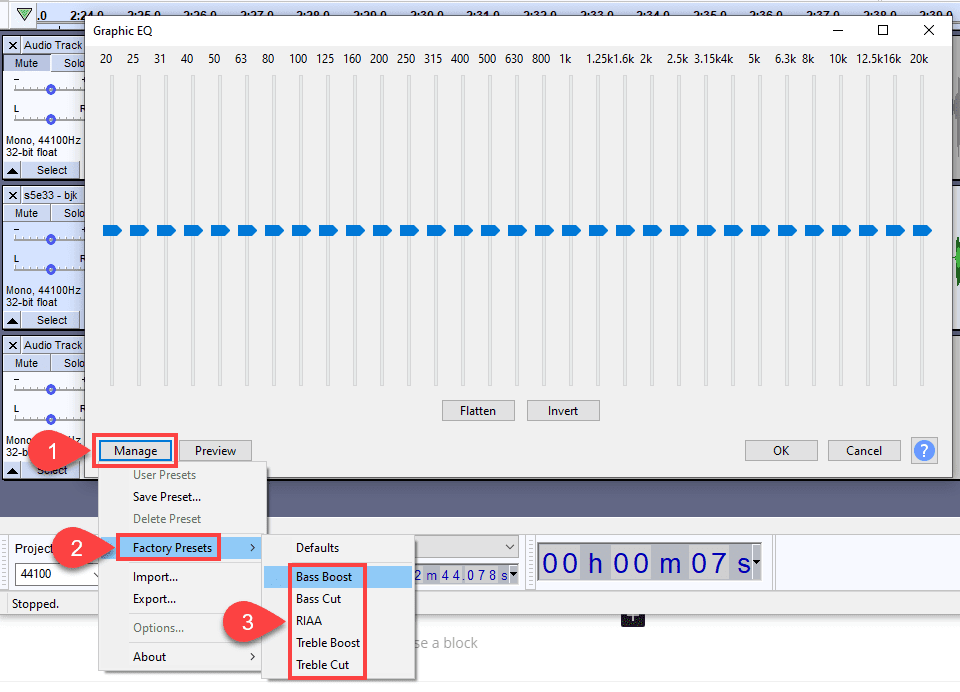
Si bien estos ajustes preestablecidos pueden funcionar para usted, existe una buena posibilidad de que necesite uno específicamente diseñado para voz y contenido de audio hablado. Por ejemplo, el ajuste preestablecido de RIAA se ve así:
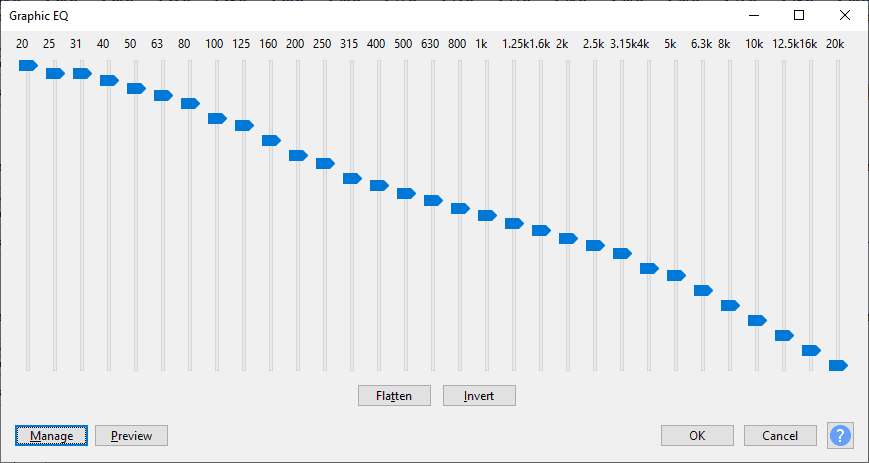
Y esta configuración hace que la voz suene como si se hablara a través de una almohada. Lo mismo para los refuerzos de graves y agudos, sinceramente (al menos para mi propia voz). Después de leer estas dos piezas fantásticas sobre la ecualización, una de Techwalla y la otra de Infinite JLB , esta es la configuración que hizo que mi propia voz sonara menos apagada y mucho más clara.
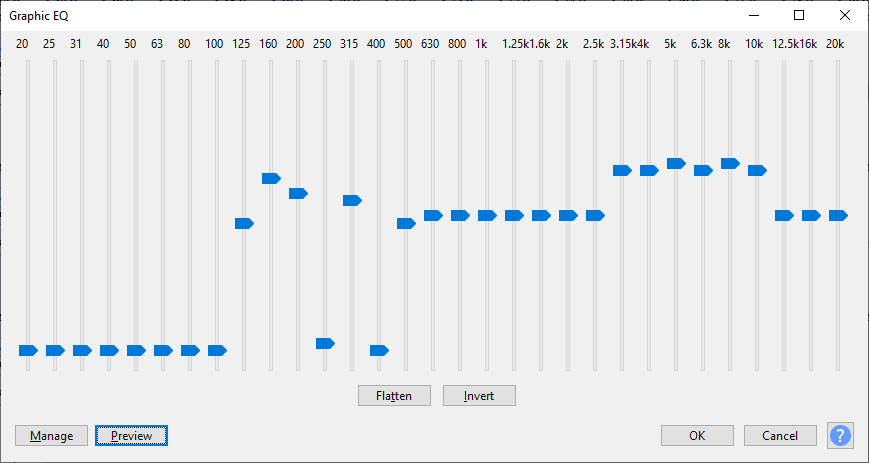
Un poco diferente, ¿eh? Básicamente, utilicé el extremo izquierdo del gráfico para bajar los graves que resonaban en el micrófono. La sección central aumenta un poco la claridad de la palabra hablada. Y luego, en el lado derecho , realcé un poco los agudos de mi voz. Mi voz entonces sonó profunda como realmente es. No parecía amortiguado por los filtros del micrófono o la distancia. Los ajustes mejoraron los agudos de mi voz para que sonara clara y nítida a través de los altavoces.
Una vez que haya encontrado una configuración que funcione para usted y sus invitados/coanfitriones, guárdela como un ajuste preestablecido en el botón Administrar para que pueda aplicarla todas y cada una de las veces.
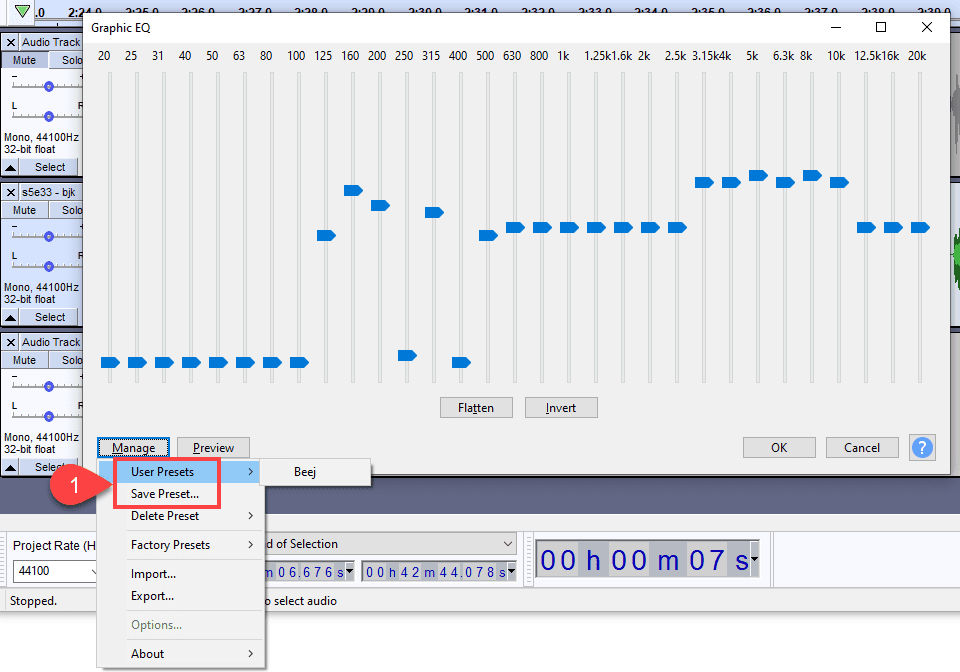
Simplemente presione Guardar preestablecido para darle un nombre, y aparecerá en Preajustes de usuario a partir de ese momento para que pueda seleccionarlo según sea necesario. Puede ser una buena idea seguir los consejos de los enlaces anteriores para tener diferentes ajustes preestablecidos masculinos, femeninos, musicales, etc. para aplicar a diferentes pistas.
Terminando con Cómo editar un podcast en Audacity
Como puede ver, se necesita mucho para editar un podcast. Desde archivos hasta marcas de tiempo, ecualización y nivelación, presionar el registro es solo el primer paso. Afortunadamente, Audacity es un producto fácil de usar, por lo que es rápido de aprender. Como es gratis, puede jugar con él a su propio ritmo, aprendiendo los entresijos y las mejores prácticas sin sentir que tiene una inversión para aprovechar al máximo o un período de suscripción que se avecina. Ya sea que esté aprendiendo a editar un podcast o simplemente esté buscando intercambiar aplicaciones de edición de audio, le recomendamos encarecidamente Audacity. Realmente es una de las piezas más sólidas de software de código abierto que conocemos.
¿Cómo es tu flujo de trabajo para editar podcasts?
Imagen destacada a través de Fleur_de_papier / shutterstock.com